小编最近新学习了一种软件叫cdr软件,有些人会觉得这个软件听起来很陌生,它也、是一种制图软件,它是矢量图形制作工具软件,对于进行设计工作的设计师更有所帮助,下边我们来学习:cdr怎么对齐图形。
1、举个简单的例子,比如我们现在用矩形工具,随意在页面上画出三个图形文章源自设计学徒自学网-https://www.sx1c.com/32841.html
 文章源自设计学徒自学网-https://www.sx1c.com/32841.html
文章源自设计学徒自学网-https://www.sx1c.com/32841.html
2、为了方便区别,我们把每一个图形填充上不一样的颜色。文章源自设计学徒自学网-https://www.sx1c.com/32841.html
 文章源自设计学徒自学网-https://www.sx1c.com/32841.html
文章源自设计学徒自学网-https://www.sx1c.com/32841.html
3、把页面上的三个图形全部选中,可以看到页面上方有个“对齐与分布”的按钮,点击它文章源自设计学徒自学网-https://www.sx1c.com/32841.html
 文章源自设计学徒自学网-https://www.sx1c.com/32841.html
文章源自设计学徒自学网-https://www.sx1c.com/32841.html
4、接着,在cdr软件的右边会出现一个对齐与分布的操作面板,我们可以在“对齐”设置里面看到有六种对齐的选择。文章源自设计学徒自学网-https://www.sx1c.com/32841.html
 文章源自设计学徒自学网-https://www.sx1c.com/32841.html
文章源自设计学徒自学网-https://www.sx1c.com/32841.html
5、比如我们选择第一个选项“左对齐”,就可以在页面上看到三个图形全部以左边的边缘线对齐文章源自设计学徒自学网-https://www.sx1c.com/32841.html
 文章源自设计学徒自学网-https://www.sx1c.com/32841.html
文章源自设计学徒自学网-https://www.sx1c.com/32841.html
6、设置为“水平居中对齐”,就可以三个图形以中心线对齐

7、假设选择的是“底端对齐”,那么,三个图形都以最底端的边缘线对齐。因此,我们在排版设计过程中,可以根据自己的需要选择不一样的对齐方式。

以上就是cdr怎么对齐图形的方法和步骤,为了方便在大家的理解和学习,我们把步骤讲解的很细致,希望小编的课程可以给大家带来帮助。




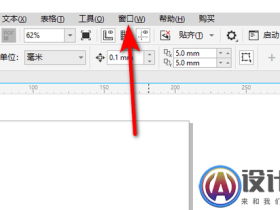
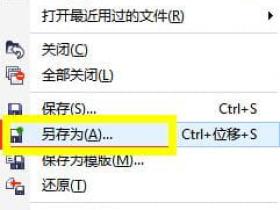
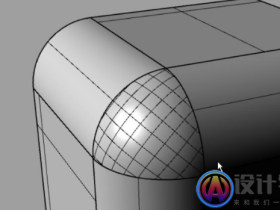
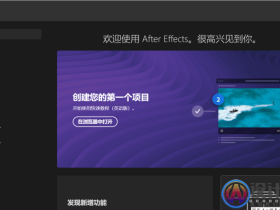


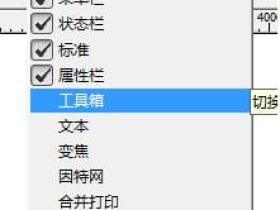
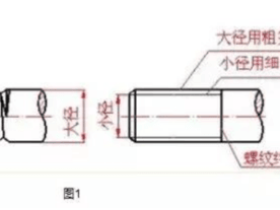
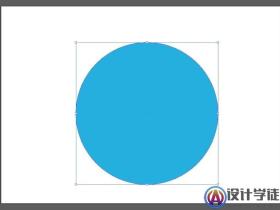
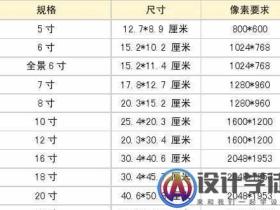
评论